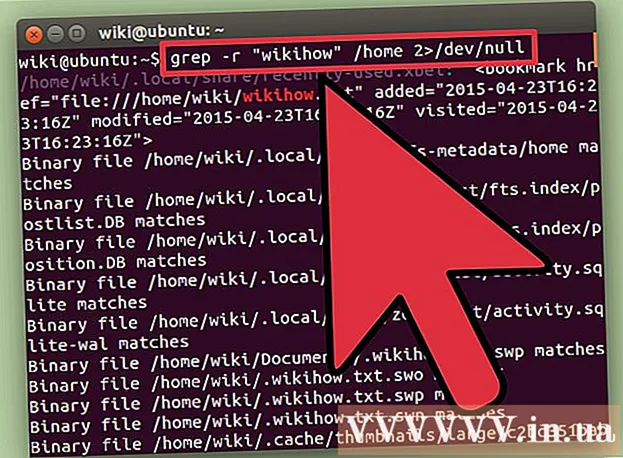Autor:
Roger Morrison
Data De Criação:
25 Setembro 2021
Data De Atualização:
21 Junho 2024

Contente
- Dar um passo
- Método 1 de 3: desbloquear Android 4.4 e tablets mais antigos
- Método 2 de 3: desbloquear um dispositivo Samsung
- Método 3 de 3: Retorne às configurações de fábrica
- Pontas
Este artigo irá ensiná-lo a desbloquear um tablet Android quando você não consegue se lembrar do PIN ou padrão da tela de bloqueio.
Dar um passo
Método 1 de 3: desbloquear Android 4.4 e tablets mais antigos
 Insira um PIN ou padrão incorreto 5 vezes. Se estiver usando um tablet com Android 4.4 ou anterior, você pode usar um mecanismo integrado para contornar isso e desbloquear o tablet. Este recurso foi removido do Android 5.0 (Lollipop).
Insira um PIN ou padrão incorreto 5 vezes. Se estiver usando um tablet com Android 4.4 ou anterior, você pode usar um mecanismo integrado para contornar isso e desbloquear o tablet. Este recurso foi removido do Android 5.0 (Lollipop). - Este método requer que seu tablet esteja conectado a uma rede sem fio.
 Pressione o botão Esqueci o PIN / Padrão / Senha. Seu dispositivo não suporta esta função se este botão não aparecer após 5 tentativas incorretas.
Pressione o botão Esqueci o PIN / Padrão / Senha. Seu dispositivo não suporta esta função se este botão não aparecer após 5 tentativas incorretas.  Digite seu endereço de e-mail e senha do Google. Certifique-se de que esta é a mesma conta do Google que você usa para fazer login em seu tablet.
Digite seu endereço de e-mail e senha do Google. Certifique-se de que esta é a mesma conta do Google que você usa para fazer login em seu tablet.  Pressione Login.
Pressione Login. Abra o Gmail em outro computador ou dispositivo. Você receberá um e-mail para redefinir a senha.
Abra o Gmail em outro computador ou dispositivo. Você receberá um e-mail para redefinir a senha.  Abra a mensagem que você recebeu do Google. Isso pode ser feito na guia Atualizações.
Abra a mensagem que você recebeu do Google. Isso pode ser feito na guia Atualizações.  Clique no link do email. Isso o levará a um formulário para criar um novo código de desbloqueio.
Clique no link do email. Isso o levará a um formulário para criar um novo código de desbloqueio.  Crie um novo PIN, senha ou padrão. Esta será sua nova sequência de desbloqueio temporário.
Crie um novo PIN, senha ou padrão. Esta será sua nova sequência de desbloqueio temporário.  Use seu novo padrão para desbloquear o dispositivo. Pode levar alguns minutos para o tablet ser desbloqueado usando o novo método de desbloqueio.
Use seu novo padrão para desbloquear o dispositivo. Pode levar alguns minutos para o tablet ser desbloqueado usando o novo método de desbloqueio.  Defina um novo PIN. Depois de desbloquear o dispositivo, você precisará definir um novo código ou padrão no aplicativo Configurações no menu Bloqueio de tela.
Defina um novo PIN. Depois de desbloquear o dispositivo, você precisará definir um novo código ou padrão no aplicativo Configurações no menu Bloqueio de tela.
Método 2 de 3: desbloquear um dispositivo Samsung
 Abra um navegador em outro computador ou dispositivo. Se você tiver um tablet Samsung conectado à sua conta Samsung, poderá usar a ferramenta online Find My Mobile para desbloquear sua tela.
Abra um navegador em outro computador ou dispositivo. Se você tiver um tablet Samsung conectado à sua conta Samsung, poderá usar a ferramenta online Find My Mobile para desbloquear sua tela.  Vamos para Encontre o site do meu celular.
Vamos para Encontre o site do meu celular. Faça login em sua conta Samsung. Você deve estar conectado ao seu tablet com uma conta Samsung. Você teve que criar esta conta quando configurou o tablet.
Faça login em sua conta Samsung. Você deve estar conectado ao seu tablet com uma conta Samsung. Você teve que criar esta conta quando configurou o tablet. - Se você não tiver uma conta Samsung, deve tentar um dos outros métodos deste artigo.
- Clique em Desbloquear minha tela. Ele está localizado no lado esquerdo do site Find My Mobile.
- Clique em Desbloquear.
 Aguarde até que a tela seja desbloqueada. Pode levar alguns minutos para que o sinal seja desbloqueado e alcance seu tablet.
Aguarde até que a tela seja desbloqueada. Pode levar alguns minutos para que o sinal seja desbloqueado e alcance seu tablet.
Método 3 de 3: Retorne às configurações de fábrica
 Pressione e segure o botão liga / desliga do tablet. Se você não conseguir desbloquear o dispositivo, sua única opção é retornar às configurações de fábrica. Isso excluirá a senha, mas também perderá todos os dados do tablet. Você poderá restaurar todos os seus e-mails, compras, downloads de aplicativos e configurações fazendo login depois de redefinir tudo.
Pressione e segure o botão liga / desliga do tablet. Se você não conseguir desbloquear o dispositivo, sua única opção é retornar às configurações de fábrica. Isso excluirá a senha, mas também perderá todos os dados do tablet. Você poderá restaurar todos os seus e-mails, compras, downloads de aplicativos e configurações fazendo login depois de redefinir tudo.  Pressione Desativar. Isso desligará seu dispositivo Android.
Pressione Desativar. Isso desligará seu dispositivo Android.  Enquanto o tablet estiver desligado, pressione e segure o botão "Diminuir volume". Agora você entrará no modo de recuperação. A combinação de botões para entrar neste modo pode ser diferente dependendo do dispositivo específico.
Enquanto o tablet estiver desligado, pressione e segure o botão "Diminuir volume". Agora você entrará no modo de recuperação. A combinação de botões para entrar neste modo pode ser diferente dependendo do dispositivo específico.  Pressione e segure o botão liga / desliga enquanto segura o botão de diminuir o volume. Isso iniciará o modo de recuperação em muitos dispositivos.
Pressione e segure o botão liga / desliga enquanto segura o botão de diminuir o volume. Isso iniciará o modo de recuperação em muitos dispositivos.  Mantenha os dois botões pressionados até que o menu Iniciar apareça. Se o menu iniciar não aparecer e seu dispositivo reiniciar normalmente, você pode precisar usar uma combinação de botão diferente para entrar no modo de recuperação. Pesquise online por "modo de recuperação" + o modelo do seu dispositivo Android.
Mantenha os dois botões pressionados até que o menu Iniciar apareça. Se o menu iniciar não aparecer e seu dispositivo reiniciar normalmente, você pode precisar usar uma combinação de botão diferente para entrar no modo de recuperação. Pesquise online por "modo de recuperação" + o modelo do seu dispositivo Android.  Pressione o botão Diminuir volume até que o modo de recuperação seja exibido. Você pode percorrer as opções do menu usando os botões de aumentar e diminuir o volume.
Pressione o botão Diminuir volume até que o modo de recuperação seja exibido. Você pode percorrer as opções do menu usando os botões de aumentar e diminuir o volume.  Pressione o botão liga / desliga para selecionar o modo de recuperação. O botão liga / desliga selecionará a opção destacada no menu.
Pressione o botão liga / desliga para selecionar o modo de recuperação. O botão liga / desliga selecionará a opção destacada no menu.  Selecione Wipe data / factory reset. Use o botão Diminuir volume para realçá-lo e o botão Liga / desliga para selecioná-lo.
Selecione Wipe data / factory reset. Use o botão Diminuir volume para realçá-lo e o botão Liga / desliga para selecioná-lo.  Selecione Sim. Isso iniciará o processo de reinicialização. Todos os seus dados serão apagados.
Selecione Sim. Isso iniciará o processo de reinicialização. Todos os seus dados serão apagados.  Aguarde até que seu dispositivo seja reiniciado. Isso pode levar de 20 a 30 minutos.
Aguarde até que seu dispositivo seja reiniciado. Isso pode levar de 20 a 30 minutos.  Reinicie o dispositivo após a reinicialização. Assim que o tablet terminar de redefinir, você terá que passar pelo processo de configuração novamente, como após a compra do dispositivo. Durante este processo, você poderá fazer login em sua conta do Google e restaurar suas compras e configurações.
Reinicie o dispositivo após a reinicialização. Assim que o tablet terminar de redefinir, você terá que passar pelo processo de configuração novamente, como após a compra do dispositivo. Durante este processo, você poderá fazer login em sua conta do Google e restaurar suas compras e configurações.
Pontas
- Em muitos dispositivos Android, não há uma maneira simples de acessar o dispositivo se o PIN ou o padrão de bloqueio de tela for esquecido, pelo menos não sem apagar todos os dados. Esta é uma medida de segurança para evitar que suas informações pessoais sejam roubadas quando seu dispositivo for roubado.